Perché lo schermo di OBS continua a bloccarsi in modo casuale?
OBS Studio è una piattaforma open source ampiamente adottata che offre potenti strumenti per la registrazione dello schermo e lo streaming live, rendendola la scelta ideale per creator e professionisti. La sua flessibilità e la personalizzazione avanzata la rendono una scelta ideale per chi desidera il pieno controllo delle proprie registrazioni. Tuttavia, per molti utenti, OBS può risultare difficile da gestire, soprattutto quando si verificano problemi imprevisti.
Uno dei problemi più comuni segnalati è lo schermo che si blocca o si blocca in modo casuale durante la registrazione o lo streaming. Questo può essere frustrante, soprattutto quando si sta registrando contenuti importanti come gameplay, presentazioni, tutorial o riunioni.
In questo articolo analizzeremo i motivi per cui lo schermo potrebbe continuare a bloccarsi su OBS e forniremo soluzioni pratiche per risolvere il problema.
1. Perché lo schermo su OBS continua a bloccarsi in modo casuale?
Sebbene OBS sia potente, richiede molte risorse ed è sensibile alle impostazioni di sistema. Il problema di pausa si verifica solitamente a causa di colli di bottiglia nelle prestazioni, configurazioni errate o conflitti di sistema. Diamo un'occhiata alle principali cause e soluzioni.
1.1 Limitazioni hardware
OBS richiede notevoli risorse di CPU, GPU e RAM, soprattutto quando si registra ad alta risoluzione e frame rate elevati. Se il sistema non è sufficientemente potente, OBS potrebbe presentare rallentamenti o interruzioni durante la registrazione.
Aggiustare:
- Abbassa la risoluzione a 1080p o 720p.
- Ridurre il frame rate a 30 fps anziché 60 fps.
- Se possibile, aggiorna l'hardware (SSD, più RAM, GPU migliore).

1.2 Sovraccarico dell'encoder
OBS supporta sia encoder basati su CPU (x264) che GPU (come NVIDIA NVENC o AMD). Se l'encoder selezionato non riesce a gestire il carico di lavoro, lo schermo potrebbe bloccarsi o interrompersi.
Aggiustare:
- Passare al codificatore GPU (NVENC) se la CPU è sovraccarica.
- Utilizza l'encoder CPU se la tua GPU ha difficoltà con un gioco.
- Ridurre il bitrate nelle impostazioni di output.

1.3 Processi in background che consumano risorse
L'esecuzione di più programmi insieme a OBS, come browser, app di chat o scansioni antivirus, può monopolizzare le risorse di sistema e causare la pausa di OBS.
Aggiustare:
- Chiudere le applicazioni in background non necessarie prima di registrare.
- Monitora l'utilizzo di CPU/GPU in Task Manager e libera risorse.
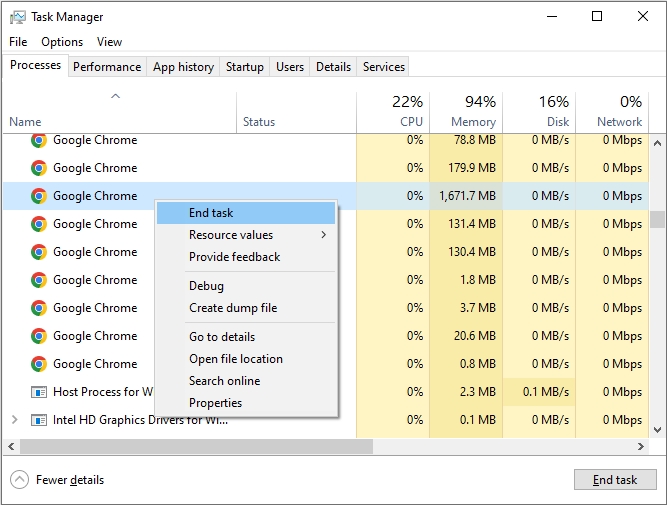
1.4 Driver obsoleti o conflitti software
I vecchi driver GPU o i bug del sistema operativo possono entrare in conflitto con OBS, causando problemi di blocco.
Aggiustare:
- Aggiorna i driver della scheda grafica (NVIDIA, AMD, Intel).
- Controlla gli aggiornamenti e installa l'ultima versione di OBS Studio per garantire la stabilità.
- Assicurati che il tuo sistema operativo sia aggiornato.
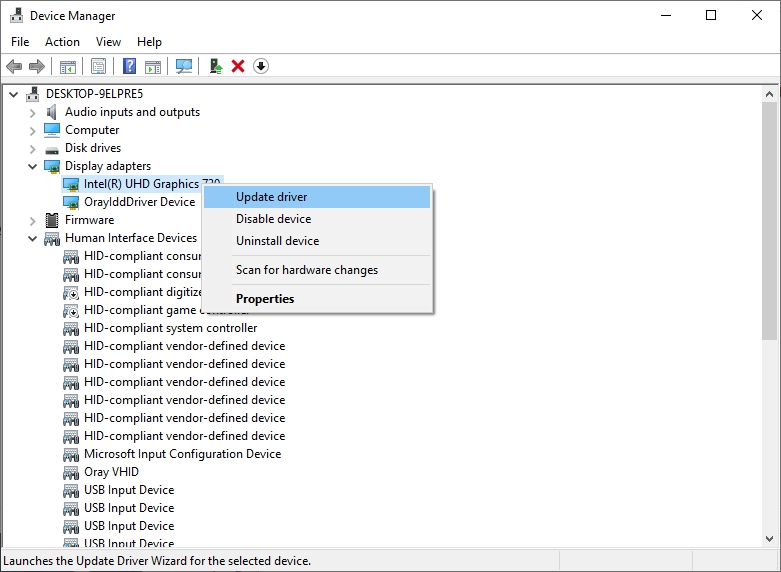
1.5 Problemi di archiviazione
La registrazione su un disco rigido lento o quasi pieno può causare l'interruzione di OBS durante la scrittura dei dati.
Aggiustare:
- Salva le registrazioni su un'unità a stato solido (SSD).
- Assicurarsi che ci sia abbastanza spazio libero.
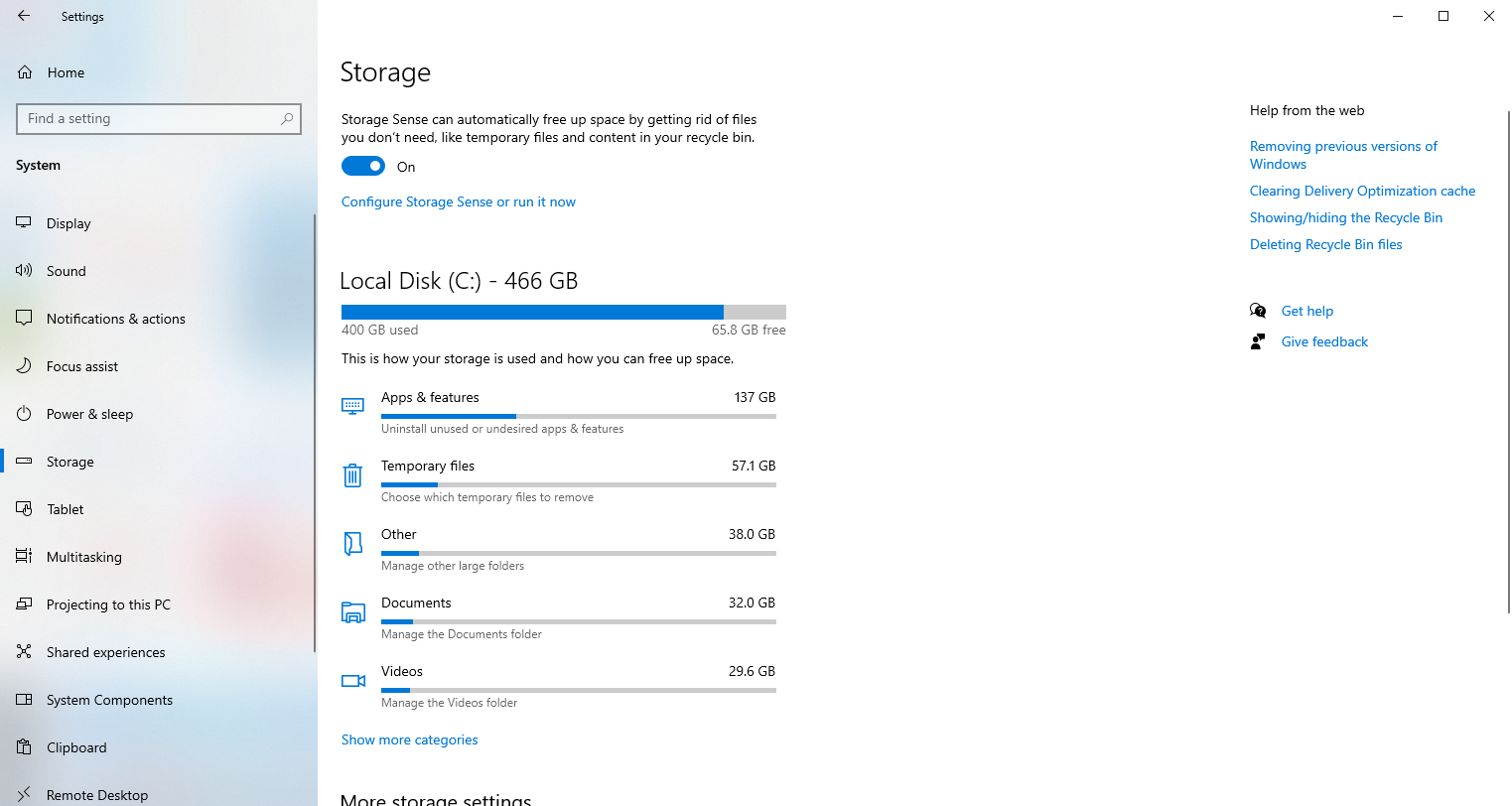
1.6 Impostazioni non corrette
L'utilizzo di impostazioni eccessivamente ambiziose, come la registrazione in 4K, 60 fps e bitrate molto elevati, su un PC di fascia media causa spesso problemi di prestazioni.
Aggiustare:
- Mantieni impostazioni moderate, come 1080p a 30 fps con un bitrate di 4000 kbps.
- Prova diverse impostazioni fino a trovare l'equilibrio tra qualità e stabilità.
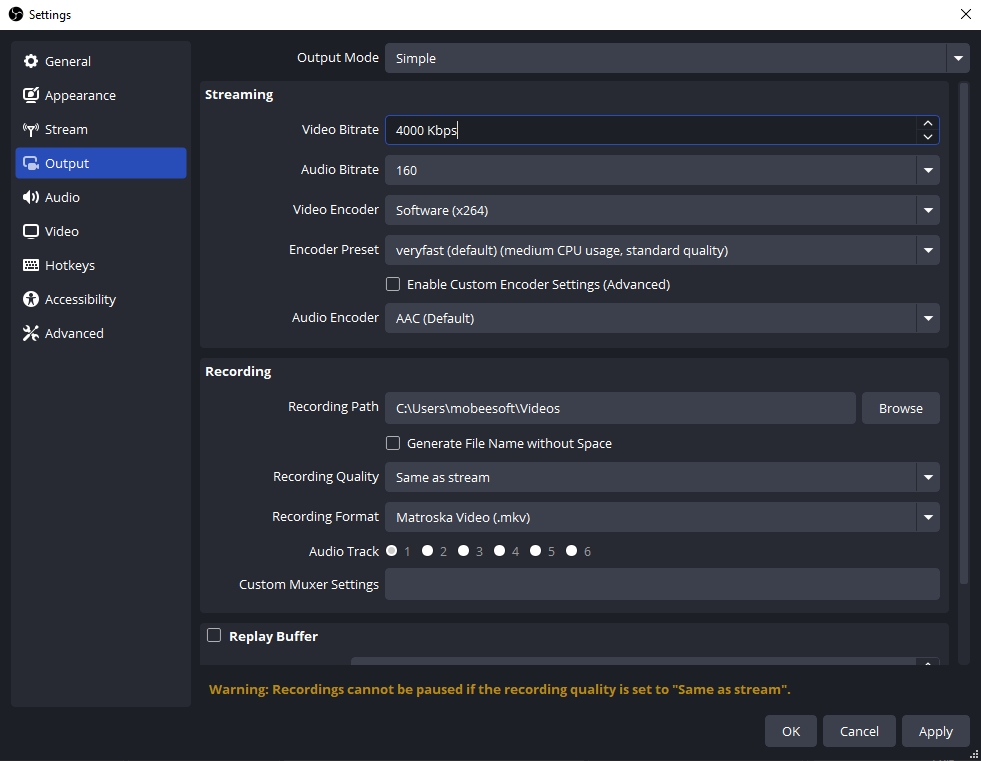
1.7 Bug di OBS o conflitti di plugin
L'esecuzione di versioni beta di OBS o l'aggiunta di plugin non supportati potrebbe causare il blocco imprevisto delle registrazioni.
Aggiustare:
- Utilizzare l'ultima versione stabile di OBS.
- Rimuovere i plugin o le sovrapposizioni non necessari.
Queste soluzioni possono aiutarti a stabilizzare OBS, ma per molti utenti, soprattutto i principianti, la complessità delle impostazioni di OBS e la necessità di un'ottimizzazione costante possono essere opprimenti. Se desideri semplicemente un'esperienza di registrazione fluida e senza intoppi, esiste una soluzione molto più semplice.
2. Prova la migliore alternativa facile da usare: Swyshare Recordit
Nonostante le sue capacità, OBS potrebbe non essere la scelta ideale per gli utenti che preferiscono la semplicità alla complessità tecnica. Se cercate uno screen recorder facile da usare, che non presenti pause casuali e non richieda configurazioni complesse, Swyshare Recordit è l'alternativa perfetta.
Caratteristiche principali di Swyshare Recordit :
- Registrazione con un clic – Avvia e interrompi le registrazioni all'istante, senza alcuna configurazione.
- Opzioni di registrazione flessibili – Cattura l'intero schermo, una finestra specifica o un'area personalizzata.
- Registrazione audio – Cattura i suoni del sistema, l'input del microfono o entrambi contemporaneamente.
- Integrazione webcam – Aggiungi la sovrapposizione della tua facecam per tutorial, presentazioni o gameplay.
- Uscita video di alta qualità – Supporta la registrazione HD e persino 4K senza ritardi.
- Leggero e stabile – Funziona senza problemi senza consumare troppe risorse.
Per iniziare Recordit è estremamente semplice, ecco come puoi utilizzarlo:
- Scarica e installa Swyshare Recordit sul tuo computer dal sito web ufficiale.
- Aprire Recordit e scegliere se acquisire l'audio del sistema, il microfono e la webcam.
- Seleziona la modalità di registrazione (Schermo intero, Finestra o Area personalizzata), quindi inizia ad acquisire lo schermo.
- Al termine, premi Interrompi registrazione e il video verrà salvato automaticamente nella sezione "File".

3. Conclusion
OBS Studio offre solide funzionalità di registrazione dello schermo e streaming, ma può essere complicato da usare. Pause e blocchi casuali si verificano spesso a causa di limitazioni hardware, sovraccarico del codificatore, problemi di archiviazione o impostazioni errate. Sebbene sia possibile risolvere questi problemi, OBS richiede comunque un'ottimizzazione costante e competenze tecniche per funzionare senza problemi.
Se stai cercando una soluzione più semplice e affidabile, Swyshare Recordit è la scelta migliore. Offre una registrazione dello schermo fluida e di alta qualità senza la complessità di OBS. Con la sua interfaccia semplice, modalità di registrazione flessibili, acquisizione audio, editing integrato e integrazione con la webcam, Recordit è perfetto per chiunque voglia registrare il proprio schermo senza sforzo.
Per registrazioni stabili e affidabili senza le interruzioni che a volte causa OBS, prendi in considerazione l'utilizzo Swyshare Recordit .
[recordit_dl_button]
